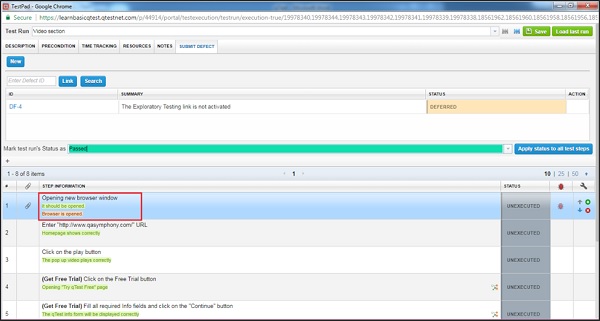qTest-테스트 실행
이 장에서는 qTest의 테스트 실행에 대해 배웁니다.
테스트 실행을 실행하려면 테스트 실행 실행 권한이 있어야합니다. 단일 또는 다중 테스트 실행 및 테스트 스위트를 실행할 수 있습니다. 빠른 실행을 수행하여 선택한 모든 테스트 케이스에 전체 상태를 표시 할 수도 있습니다.
기본 모드
qTest에는 실행할 세 가지 기본 모드가 있습니다.
- 세션 기록없이 실행
- Explorer Integrated Edition으로 실행
- Web Explorer로 실행
다음은 기본 모드를 설정하는 단계입니다-
테스트 실행 그리드 또는 개별 테스트 실행 기본 페이지에서 실행 버튼 옆에있는 드롭 다운 화살표를 선택합니다.
세 가지 옵션 중 하나를 선택하십시오.
저장을 클릭하여 기본 실행 모드를 설정합니다.
다음 스크린 샷은 기본 옵션을 설정하는 방법을 보여줍니다.
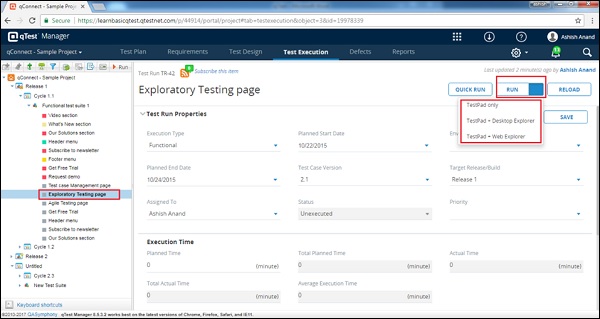
단일 / 다중 테스트 실행 실행
이 섹션에서는 단일 / 다중 테스트 실행을 실행하는 방법에 대해 설명합니다. 다음은 실행 단계입니다-
Step 1 − Shift + 클릭을 사용하여 단일 / 다중 테스트 실행을 선택합니다.
Step 2 − 클릭 Run 다음 스크린 샷과 같이 실행 도구 모음 또는 테스트 실행 세부 정보 화면에서 버튼을 누릅니다.

Step 3− 테스트 실행은 자세한 테스트 단계가있는 대화 상자에서 열리고 설명이로드됩니다. 여기에서 테스트 결과를 업데이트 할 수 있습니다. 다음 스크린 샷은이 단계를 이해하는 데 도움이됩니다.
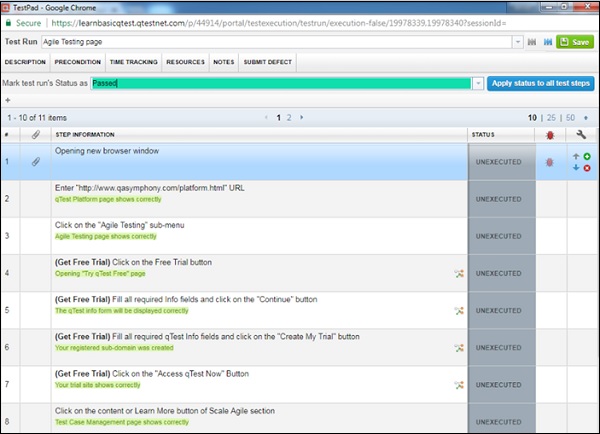
Step 4− 각 단계의 상태로 커서를 가져갑니다. 테스트 단계 실행 상태를 표시하기 위해 선택할 수있는 상태 목록을 표시합니다.
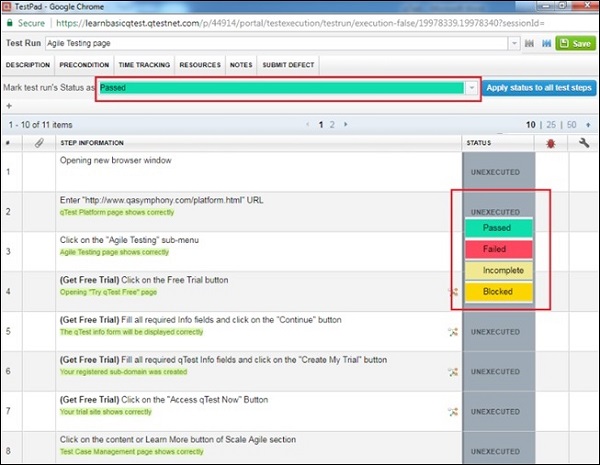
Step 5− 저장 버튼을 클릭합니다. 예정 시간과 실제 시간을 입력 한 대화 상자를 표시합니다. 세부 정보를 입력 한 후 다시 저장 버튼을 클릭합니다.

마찬가지로 한 번에 하나 또는 여러 테스트 스위트를 실행할 수 있습니다. 각 테스트 케이스는 하나씩 나타납니다.
테스트 패드 기능
실행 버튼을 클릭하면 테스트 패드가 실행을 위해 선택한 테스트 실행을로드합니다. 테스트 패드에는 몇 가지 중요한 기능이 있습니다. 다음 단계를 수행하여 이러한 기능을 이해합니다.
Step 1 − 드롭 다운 목록에서 테스트 실행을 선택하여 특정 테스트 케이스를 실행합니다.

위 스크린 샷에 표시된 순서대로 테스트 실행을 실행하려면 앞으로 또는 뒤로 아이콘을 클릭합니다.
마지막 실행로드 버튼을 클릭하면 테스트 실행의 마지막 결과를 볼 수 있습니다.
테스트 실행 정보 섹션에서 테스트 케이스의 설명, 전제 조건, 메모 및 첨부 파일을 봅니다.
관련 테스트 케이스의 속성에서 설명 및 전제 조건로드.
메모는 테스트 실행 로그에 표시됩니다.
테스트 로그에 결함을 제출 / 연결합니다.
다음 스크린 샷은 위의 기능을 보여줍니다.
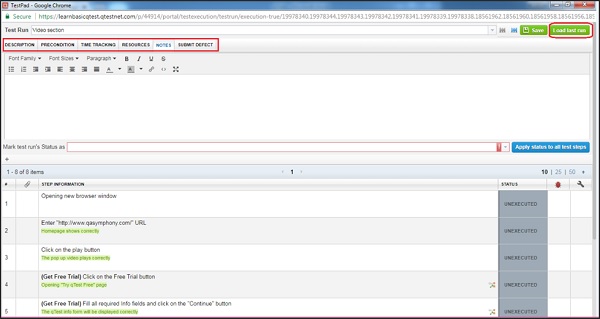
다음 스크린 샷은 결함 링크 위치를 표시합니다.
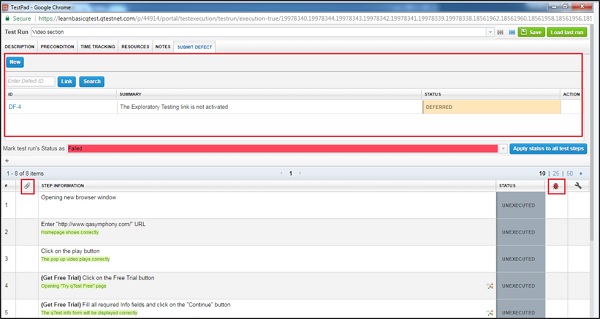
리소스에 별도로 테스트 케이스 및 테스트 로그에 대한 첨부 파일 추가
테스트 실행에 대한 전체 상태를 선택하십시오. 전체 테스트 실행 상태를 모든 테스트 실행 단계에 적용 할 수도 있습니다.
개별 테스트 단계의 상태를 선택합니다.
위 스크린 샷에 표시된대로 버그 아이콘을 클릭하여 개별 테스트 단계에 대한 결함을 제출합니다.
클립 아이콘을 클릭하여 위 스크린 샷과 같이 개별 테스트 단계에 대한 첨부 파일을 추가합니다.
Step 2 − 다음 스크린 샷과 같이 개별 단계를 클릭하여 테스트 단계의 설명, 예상 결과를 편집하고 실행 중에 실제 결과를 추가합니다.
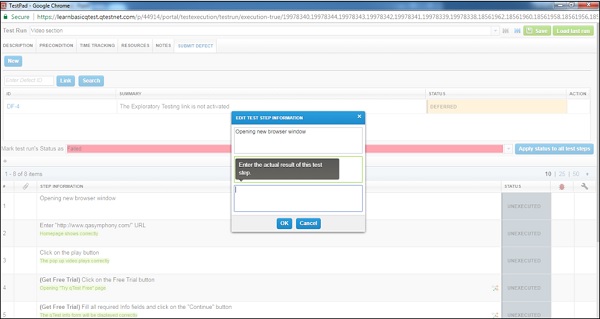
예상 결과는 녹색으로 표시되고 실제 결과는 밝은 빨강 / 분홍색으로 표시됩니다.